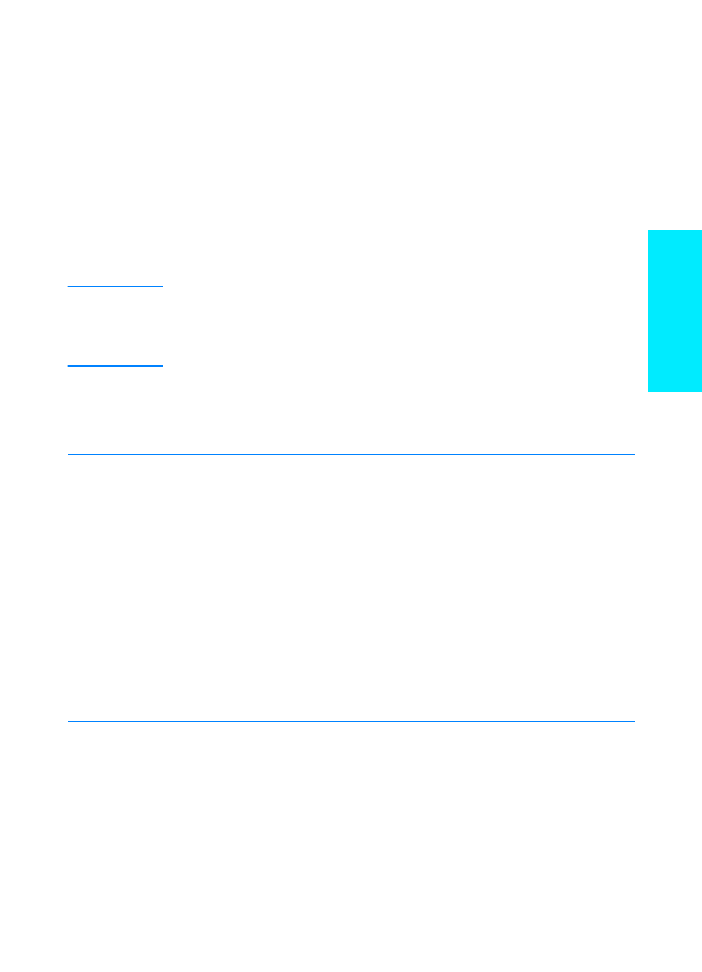
Windowsinstallation
Det finns olika metoder att installera Windows, beroende på vilken typ
av kabel du kopplat in:
z
Om du är ansluten via parallellkabel, se avsnittet nedan.
z
Om du är ansluten via en USB-sladd, se sidan 15.
z
Om du är ansluten via en nätverkskabel, se sidan 18
Om du är ansluten via en parallellkabel
Obs!
I följande instruktioner för installation av programvara måste datorn vara AVSTÄNGD
under ”Steg 5: Ansluta skrivarkabeln” och ”Steg 6: Ansluta nätsladden”. Om datorn
var PÅ under dessa steg och inte har startats om kan skrivarprogramvaran
fortfarande installeras, men förfarandet blir då något annorlunda än nedan. Använd
Windows NT 4.0-instruktionerna på sidan 14 när du ska utföra installationen.
1
Sätt på datorn och stäng alla öppna program.
2
Följ stegen för din Windows-version:
Windows 3.1x
(endast
drivrutin)
a
Välj Huvudgrupp, Kontrollpanelen, Skrivare
b
I skrivarfönstret klickar du på Lägg till. I menyn väljer du Installera (ej i lista)
eller uppdaterad skrivare och klickar sedan på Installera.
c
Sätt in cd-skivan för HP LaserJet 2200 i cd-romenheten.
d
Klicka på Bläddra. Bläddra till ”D:\Swedish\Drivers\Win3x” (där D är
bokstaven för din cd-romenhet). Markera ”oemsetup.inf” och klicka på OK.
e
Välj drivrutinen för HP LaserJet 2200-serien. Klicka på OK.
f
Stäng alla fönster och starta om datorn.
g
När du vill bekräfta att installationen är klar öppnar du ett program och
öppnar eller skapar ett dokument.
h
Se till att rätt skrivarnamn visas och skriv ut dokumentet.
i
Om dokumentet skrivs ut som det ska är installationen slutförd. Börja på
Steg 8 på sidan 20. (Om inget skrivs ut eller om dokumentet inte skrivs ut
korrekt, se ”Om du får problem” på sidan 21.)
Windows 95
a
Fönstret med Guiden Uppdatera drivrutin ska nu synas på skärmen.
b
Sätt in cd-skivan för HP LaserJet 2200 i cd-romenheten.
c
Beroende på Windows 95-version:
•
Klicka på Nästa> (om den finns) och hoppa sedan till steg 3 nedan.
eller
•
Klicka på OK och fortsätt sedan på steg d nedan.
d
Skriv
D:\9xME_LPT
på raden (där
D
är bokstaven för datorns cd-romenhet)
och klicka sedan på OK.
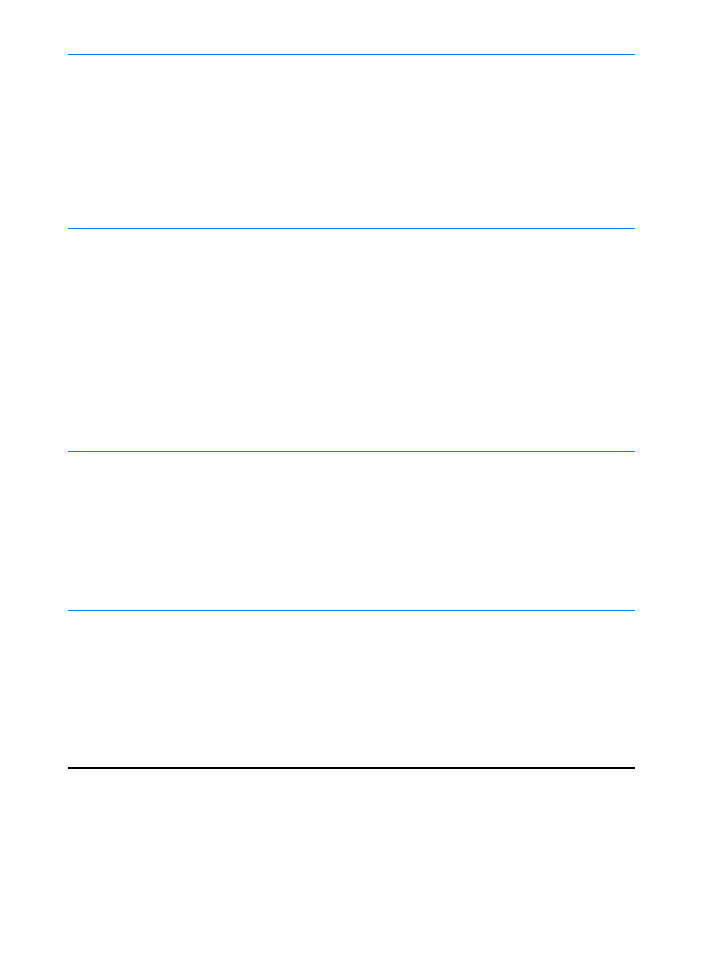
14
SVWW
3
Installera programvaran genom att följa anvisningarna på skärmen.
Windows 98
a
Fönstret med Guiden Lägg till ny maskinvara ska nu synas på skärmen.
Klicka på Nästa>.
b
Välj ”Sök efter den bästa drivrutinen för enheten. (rekommenderas)”
och klicka sedan på Nästa>.
c
Klicka på de rutor som behövs, så att ”Ange sökväg:” är förbockad.
(INGA bockar ska finnas vid ”diskettenheter” eller ”cd-romenhet”).
d
Sätt in cd-skivan för HP LaserJet 2200 i cd-romenheten.
e
Under ”Ange sökväg” skriver du
D:\9xME_LPT
(där
D
är bokstaven för din
cd-romenhet). Klicka på Nästa>.
Windows
2000 och
Windows XP
a
Fönstret med Guiden Hittade ny maskinvara ska nu synas på skärmen.
Klicka på Nästa>.
b
Välj ”Söka efter en lämplig drivrutin för enheten (rekommenderas)”
och klicka sedan på Nästa>.
c
Under ”Ytterligare platser att söka på:” klickar du på de sökvägar som
behövs så att ”Ange sökväg” är förbockad. (INGA bockar ska finnas vid
”diskettenheter” eller ”cd-romenhet”. Klicka på Nästa>.
d
Sätt in cd-skivan för HP LaserJet 2200 i cd-romenheten.
e
Under ”Kopiera tillverkarens filer från:” skriver du
D:\2000_XP
(där
D
är
bokstaven på din cd-romenhet) och klickar sedan på OK.
f
Guiden ska nu visa ett fönster som visar att den funnit drivrutinen, klicka
på Nästa>.
Windows
Millennium
a
Fönstret med Guiden Lägg till ny maskinvara ska nu synas på skärmen.
b
Välj ”Ange sökväg för drivrutinen (Avancerat)” och klicka sedan på Nästa>.
c
Välj ”Sök efter den bästa drivrutinen för enheten. (rekommenderas)”
och klicka på de rutor som behövs så att ”Ange sökväg:” är förbockad.
(”flyttbar media” ska INTE vara förbockad).
d
Sätt in cd-skivan för HP LaserJet 2200 i cd-romenheten.
e
Under ”Ange sökväg” skriver du
D:\9xME_LPT
(där
D
är bokstaven för
din cd-romenhet). Klicka på Nästa>.
Windows
NT 4.0
För att kunna installera programvaran på Windows NT 4.0 måste du ha
administratörsbehörighet (vid start och omstart).
a
Sätt in cd-skivan för HP LaserJet 2200 i cd-romenheten.
b
När välkomstskärmen visas följer du instruktionerna på skärmen.
Om ingen välkomstsida visas: klickar du på Start, sedan på Kör och
skriver
D:\SETUP
(där
D
är bokstaven på din cd-romenhet) och sedan
klickar du på OK.
c
Klicka på knappen brevid Installera skrivare.
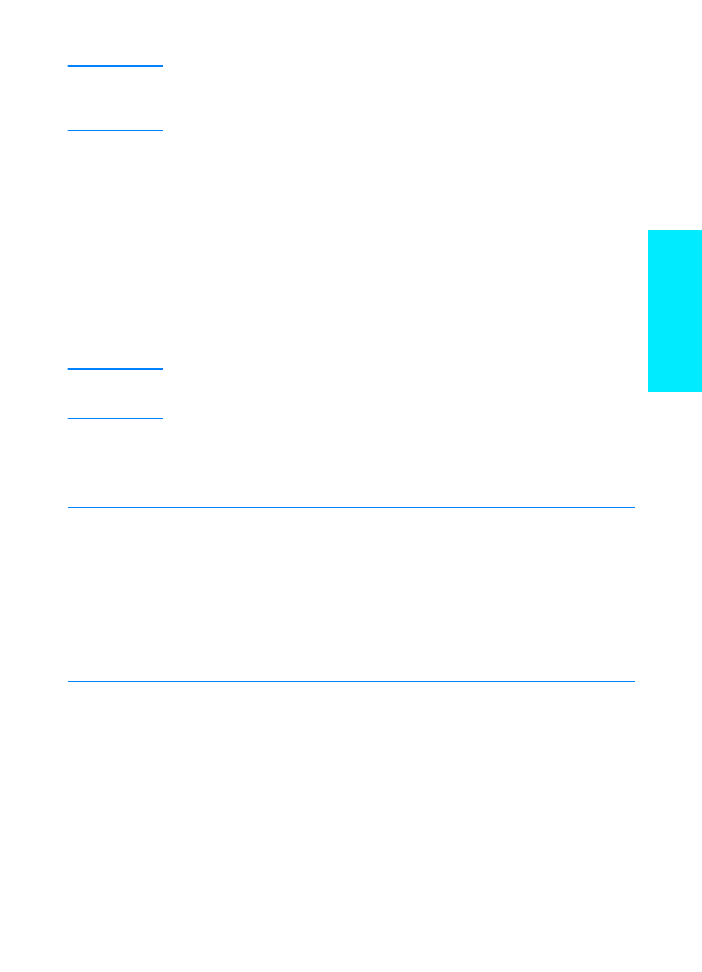
SVWW
Steg 7: Installera skrivarprogramvara 15
Svenska
Obs!
Se till att ”Skriv ut en provsida” är förbockad i fönstret innan installationen slutförts.
Om Guiden Hittade ny maskinvara dyker upp igen innan installationen slutförts
(i Windows 2000) klickar du på Avbryt.
4
Klicka på Slutför.
5
Om du ombeds starta om datorn, klickar du på Ja. Provsidan ska skrivas ut när
datorn startas om. Om du inte ombeds starta om datorn skrivs en provsida ut
direkt. (Om du har Windows NT 4.0 behöver du inte starta om datorn.)
6
Om dokumentet skrivs ut ordentligt, är installationen slutförd. Fortsätt till ”Steg 8:
Lagra och spara viktig information” på sidan 20. (Om inget skrivs ut eller om
dokumentet inte skrivs ut korrekt, se ”Om du får problem” på sidan 21.)
Om du är ansluten via en USB-sladd
Obs!
Windows 3.1x, 95 och NT 4.0 stöder inte USB-sladdanslutningar. Följande
instruktioner gäller för datorer med Windows 98, 2000 eller Millennium. Om du vill
ansluta en USB-sladd till en Macintosh, se ”Macintosh-installation” på sidan 17.
1
Om datorn är avstängd, sätt på den nu. Stäng alla öppna program.
2
Följ stegen för din Windows-version:
Windows 98
a
Fönstret med Guiden Lägg till ny maskinvara ska nu synas på skärmen.
Klicka på Nästa>.
b
Välj ”Sök efter den bästa drivrutinen för enheten. (rekommenderas)”
och klicka sedan på Nästa>.
c
Klicka på de rutor som behövs, så att ”Ange sökväg:” är förbockad.
(INGA bockar ska finnas vid ”diskettenheter” eller ”cd-romenhet”).
d
Sätt in cd-skivan för HP LaserJet 2200 i cd-romenheten.
e
Under ”Ange sökväg” skriver du
D:\98ME_USB
(där
D
är bokstaven för
din cd-romenhet). Klicka på Nästa>.
Windows
2000 och
Windows XP
a
Fönstret med Guiden Hittade ny maskinvara ska nu synas på skärmen.
Klicka på Nästa>.
b
Välj ”Söka efter lämplig drivrutin för enheten (rekommenderas)” och klicka
sedan på Nästa>.
c
Under ”Ytterligare platser att söka på:” klickar du på de sökvägar som
behövs så att ”Ange sökväg” är förbockad. (INGA bockar ska finnas vid
”diskettenheter” eller ”cd-romenhet”. Klicka på Nästa>.
d
Sätt in cd-skivan för HP LaserJet 2200 i cd-romenheten.
e
Under ”Kopiera tillverkarens filer från:” skriver du
D:\2000_XP
(där
D
är
bokstaven på din cd-romenhet) och klickar sedan på OK.
f
Guiden ska visa ett fönster som visar att den funnit drivrutinen.
Klicka på Nästa>.
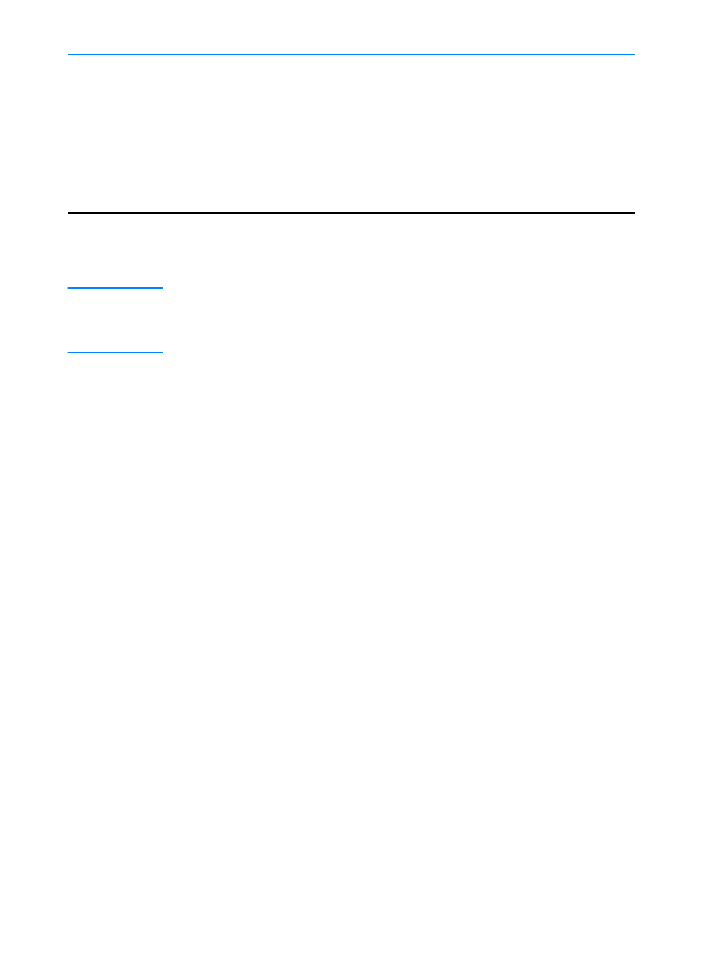
16
SVWW
3
Installera programvaran genom att följa anvisningarna på skärmen.
Obs!
Se till att ”Skriv ut en provsida” är förbockad i fönstret innan installationen slutförts.
Om Guiden Hittade ny maskinvara dyker upp igen innan installationen är slutförd
(Windows 2000), klickar du på Avbryt.
4
Klicka på Slutför.
5
Om du ombeds starta om datorn, klickar du på Ja. Provsidan skrivs ut när datorn
startas om. Om du inte ombeds starta om datorn skrivs en provsida ut direkt.
6
Om dokumentet skrivs ut ordentligt, är installationen slutförd. Fortsätt till ”Steg 8:
Lagra och spara viktig information” på sidan 20. (Om inget skrivs ut eller om
dokumentet inte skrivs ut korrekt, se ”Om du får problem” på sidan 21.)
Windows
Millennium
a
Fönstret med Guiden Lägg till ny maskinvara ska nu synas på skärmen.
b
Välj ”Ange sökväg för drivrutinen (Avancerat)” och klicka sedan på Nästa>.
c
Välj ”Sök efter den bästa drivrutinen för enheten. (rekommenderas)”
och klicka sedan på de rutor som behövs så att ”Ange sökväg:” är
förbockad. (”flyttbar media” ska INTE vara förbockad).
d
Sätt in cd-skivan för HP LaserJet 2200 i cd-romenheten.
e
Under ”Ange sökväg” skriver du
D:\98ME_USB
(där
D
är bokstaven för din
cd-romenhet). Klicka på Nästa>.
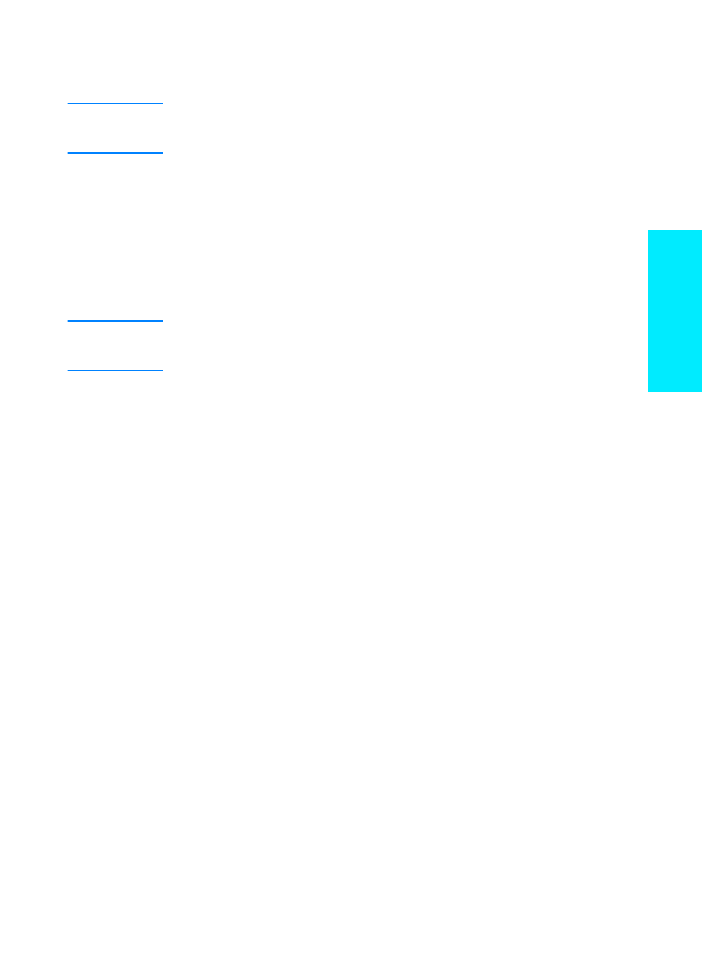
SVWW
Steg 7: Installera skrivarprogramvara 17
Svenska